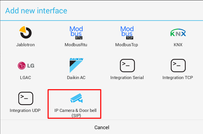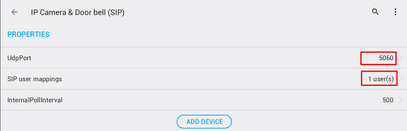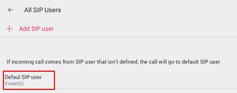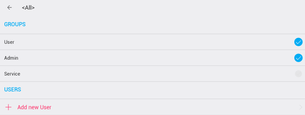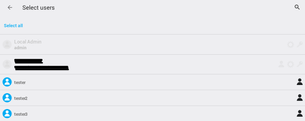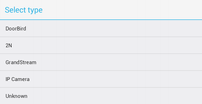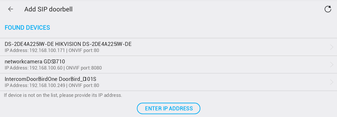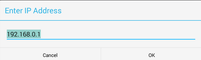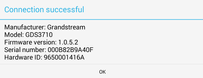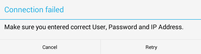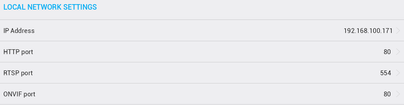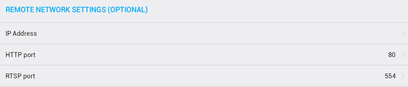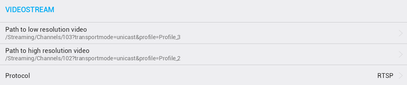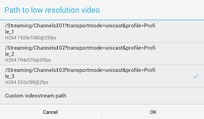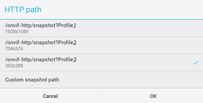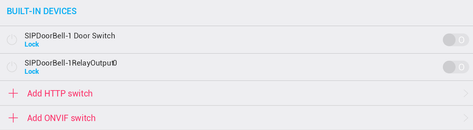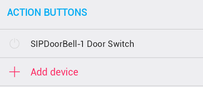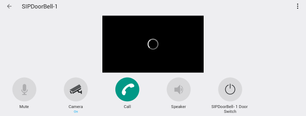Configurare în TapHome
Serverul SIP pentru soneria dvs. este Core . Deoarece soneria nu poate apela mai mult de un număr / receptor pentru fiecare buton, nu este posibil să utilizați unitatea interioară a soneriei în paralel cu TapHome. În schimb, este necesară o tabletă cu aplicația TapHome.
Soneria ar trebui să aibă adresa IP statică. Norul TapHome este utilizat pentru a transfera instantanee audio și cu framerate reduse de la cameră, dacă primiți apel în afara rețelei locale prin internet.
Este posibil să controlați releele care sunt amplasate pe soneria ușii. Pe Android și iOS, apelul sonerie este primit ca apel telefonic VoIP obișnuit.
Adăugați o nouă cameră IP și sonerie
În Setări / Hardware alegeți „Adăugați o interfață nouă” și selectați Camera IP și clopoțelul:
Parametrii de bază
Pentru coordonatorul SIP alegeți portul UDP - valoarea implicită 5060.
Mapări ale utilizatorilor
Este necesar să mapați utilizatorii SIP (numerele de telefon) definite în clopoțelul ușii la utilizatorii TapHome. Pentru aceasta vă rugăm să faceți clic pe mapările utilizatorilor SIP. Există predefiniți Toți utilizatorii - aceasta înseamnă că orice apel telefonic SIP va fi mapat la utilizatorii TapHome definiți pentru acest utilizator:
Faceți clic pe utilizatorul SIP implicit sau definiți un utilizator SIP nou și faceți clic pe acesta - acesta se va deschide următorul ecran cu definiția mapării utilizatorului:
Alegeți grupurile pe care doriți să le mapați pentru utilizatorul SIP sau faceți clic pe „Adăugați un utilizator nou” și selectați utilizatorii din utilizatorii definiți de TapHome:
După selectarea utilizatorului / utilizatorilor, vă rugăm să reveniți înapoi și să salvați modificările de mapare.
Adăugarea dispozitivelor
Pentru a adăuga o cameră IP sau un dispozitiv de sonerie, vă rugăm să configurați mai întâi camera sau dispozitivul de sonerie. Urmați instrucțiunile de setări ale dispozitivului.
Când dispozitivul este configurat, faceți clic pe „ADĂUGAȚI DISPOZITIV”.
Selectați dintre tipurile predefinite sau alegeți Dispozitiv necunoscut:
Dacă dispozitivul este activat ONVIF, îl veți găsi în lista de dispozitive oferită:
Dacă fișa dvs. se află în listă, faceți clic pe ea și urmați setările următoare.
Dacă dispozitivul nu este în listă, faceți clic pe „ENTER IP ADDRESS” și introduceți adresa IP a dispozitivului în ecranul următor:
Parametrii de bază ai dispozitivului
După adăugarea dispozitivului, vor fi deschise setările de servicii pentru dispozitiv:
Completați ATRIBUȚII ca pentru orice alt dispozitiv. Completați apoi cel puțin Utilizator și Parolă și selectați Tip autentificare - în funcție de tipul dispozitivului. Vă rugăm să nu modificați această valoare pentru dispozitivele predefinite. Tipul de autentificare utilizat în mod obișnuit este Digest. Pentru acești parametri, dați clic pe „VERIFICAȚI CONEXIUNEA”. Dacă parametrii sunt setați corect, vor fi afișate informațiile dispozitivului:
În cazul în care parametrii nu sunt setați corect sau adresa IP a dispozitivului nu este setată corect sau dispozitivul nu acceptă ONVIF, va fi afișat următorul ecran:
Vă rugăm să verificați din nou toți parametrii și să încercați din nou să verificați conexiunea dispozitivului.
Setări de rețea locală
Când toți pașii de previzualizare au avut succes, adresa IP locală validă este deja definită. În cazul în care dispozitivul utilizează diferite porturi HTTP și RTPS implicite, setați-l în consecință:
Setări de rețea la distanță
În cazul în care doriți să utilizați dispozitivul nu numai în rețeaua dvs. locală, este necesar să configurați adresa IP la distanță a dispozitivului. Dacă porturile HTTP și porturile RTSP sunt direcționate prin routerul local, este de obicei necesar să tunelăm aceste porturi și să setăm valorile corecte ale portului tunelat:
Fluxuri video
Este posibil să utilizați două fluxuri video de pe dispozitiv - pentru afișarea videoclipului cu rezoluție mică și pentru afișarea videoclipului cu rezoluție înaltă. Vă rugăm să selectați și tipul de flux - este necesar să utilizați același tip de flux pentru videoclipurile cu rezoluție mică și înaltă.
Dacă faceți clic pe flux, dispozitivele activate ONVIF afișează fluxurile de dispozitive. Selectați din aceste fluxuri sau selectați un flux personalizat și completați-l manual:
Instantaneu
Definiți calea către instantaneu pentru dispozitiv. Acesta este utilizat, de exemplu, pentru dispozitivele cu sonerie pentru a stoca imaginea atunci când apelul este inițializat de pe dispozitiv.
Din nou, dacă faceți clic pe calea pentru dispozitivele activate ONVIF, va afișa lista instantanee.
Alte
Dispozitive încorporate
Este posibil să utilizați relee încorporate - pentru deschiderea ușii, comutarea luminii sau semnalizarea alarmei. Există două tipuri de comutatoare acceptate - comutatoare HTTP și comutatoare ONVIF.
Pentru dispozitivele cunoscute, comutatorul HTTP pentru ușa deschisă este adăugat automat cu dispozitivul principal.
Pentru a adăuga comutator HTTP suplimentar sau comutator ONVIF, faceți clic pe „Adăugați comutator HTTP” sau „Adăugați comutator ONVIF”.
Comutatorul HTTP este întotdeauna adăugat - și trebuie să completați parametrii pentru comanda http ON și comanda OFF și să opriți timeout-ul în cazul în care este comutator monostabil:
Comutatoarele ONVIF sunt adăugate numai dacă nu există deja. Comutatorul ONVIF are așa-numitul jeton de identificare și se adaugă automat un singur comutator cu același jeton.
Butoane de acțiune
Există posibilitatea de a configura butoane care vor fi afișate pe ecranul principal al camerei IP / clopoțel. Utilizați „butonul Adăugați” în BUTOANE DE ACȚIUNE pentru a selecta dispozitivul de comutare din lista dispozitivelor:
Butonul adăugat este afișat decât în ecranul principal:
Sonerie video pentru mai multe apartamente
- Soneria video de la intrare trebuie să aibă butoane sau tastatură.
- Soneria necesită un Core .
- Rețeaua LAN este necesară pentru comunicarea cu Core în apartamente. Alternativ, Core poate fi online și poate comunica cu Core în apartamente prin cloud.
Inel de dezactivare pentru rolul Serviciu
- În Setări - > Hardware - > Cameră IP și sonerie (SIP) - > mapări utilizator SIP - > Utilizator SIP implicit - > dezactivează rolul de serviciu
- Setări - > Toți utilizatorii - > asigurați-vă că contul dvs. de serviciu are numai permisiuni de serviciu și nu și permisiuni de utilizator și de administrator.